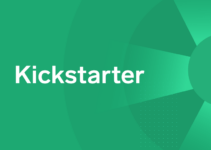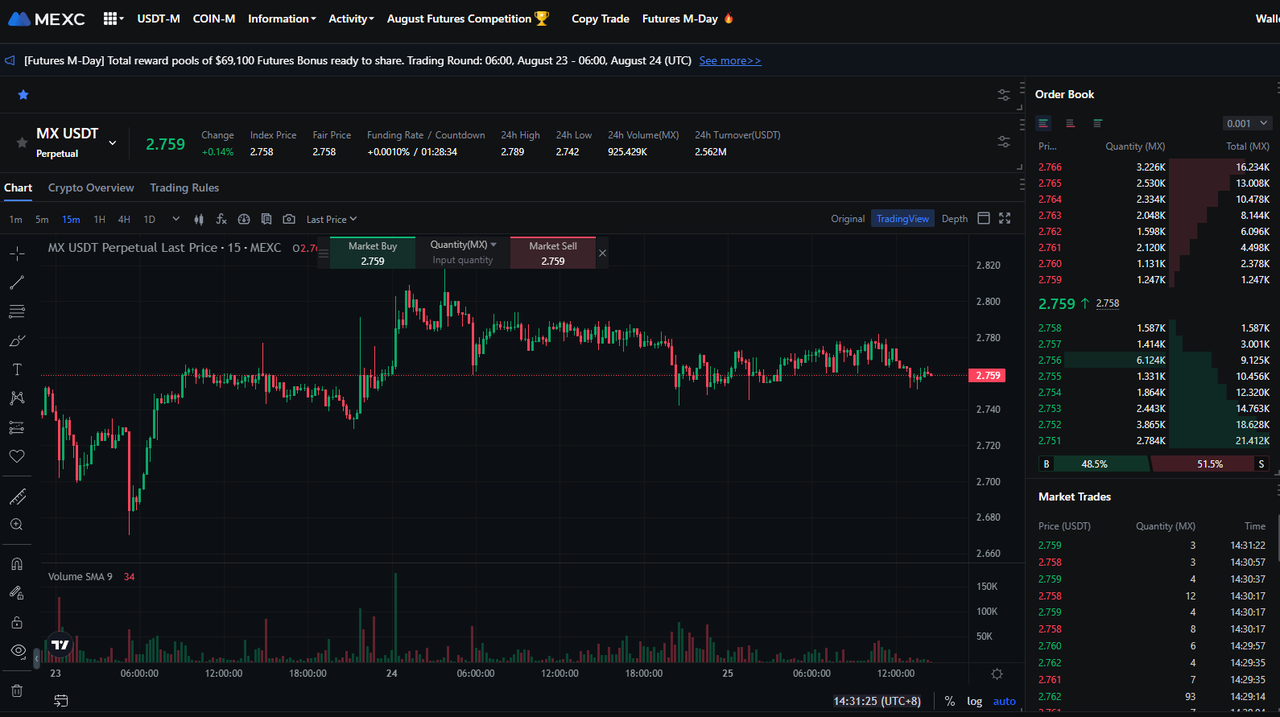Мессенджер Telegram стал одним из самых популярных сервисов для общения, но иногда пользователи решают удалить аккаунт. Причины могут быть разными: защита личных данных, желание уйти из социальных сетей, смена платформы или просто отказ от мессенджеров. Однако важно понимать: удаление аккаунта Telegram — это необратимый процесс.
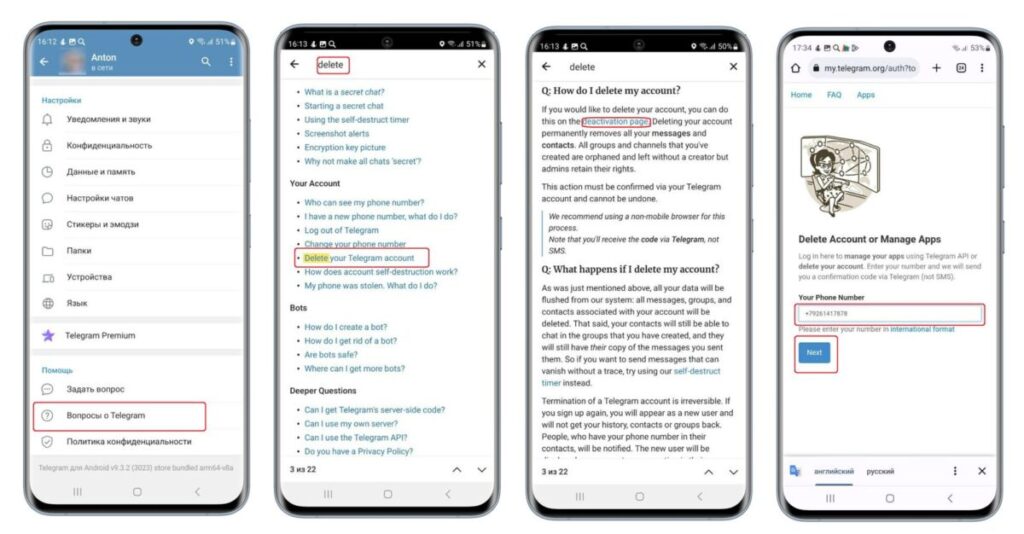
В этой статье вы узнаете:
- как удалить аккаунт Telegram вручную через приложение и браузер;
- как настроить автоматическое удаление профиля;
- можно ли восстановить удалённый аккаунт;
- как сохранить данные перед удалением;
- какие есть альтернативы Telegram.
Cодержание
Почему многие удаляют Telegram и чем это связано с мошенниками
Telegram стал центром криптосообществ, майнинговых чатов и каналов с аналитикой. Однако именно из-за популярности в криптосфере он привлёк огромное количество мошенников. Фейковые инвестиционные проекты, скам-боты, поддельные каналы с «инсайдерскими сигналами» – всё это стало нормой. Некоторые пользователи удаляют Telegram именно по причине риска попасть на обман или из-за усталости от навязчивого контента. Если решите уйти из Telegram, важно выбрать мессенджер, который лучше подходит вашим задачам и при этом уделяет внимание безопасности.
Что нужно знать перед удалением аккаунта Telegram
Перед тем как удалить свой Telegram-аккаунт, учтите несколько важных моментов:
- Удаление аккаунта — навсегда. Все ваши переписки, контакты, фото, видео и файлы исчезнут. Восстановить их невозможно.
- Сообщения останутся у собеседников. Даже после удаления вашего профиля, отправленные ранее сообщения сохранятся в чатах других людей. Если хотите, чтобы их не было, удалите чаты вручную.
- Восстановление аккаунта невозможно. Даже если зарегистрироваться снова с тем же номером, это будет абсолютно новый профиль без истории сообщений и каналов.
- Регистрация с тем же номером возможна. Но иногда Telegram вводит задержку на повторную регистрацию — до нескольких дней.
Как удалить аккаунт Telegram вручную
Существует два основных способа удалить Telegram-аккаунт: через мобильное приложение и через браузер. Оба метода займут не больше 5 минут.
Удаление через приложение
Если у вас есть доступ к приложению Telegram на телефоне:
- Откройте Настройки → Конфиденциальность и безопасность.
- Найдите пункт Удалить аккаунт автоматически и нажмите Если я не захожу.
- Выберите опцию Удалить аккаунт сейчас.
- Пролистайте вниз и нажмите Удалить мой аккаунт.
- Подтвердите удаление, введя номер телефона и пароль.
После подтверждения профиль исчезнет, а приложение можно удалить с устройства.
Удаление через браузер
Этот способ подойдёт, если у вас нет доступа к телефону или вы хотите удалить аккаунт с компьютера.
- Перейдите на официальную страницу для удаления аккаунта Telegram.
- Введите свой номер телефона и нажмите Next.
- Получите код авторизации в Telegram и введите его на сайте.
- Нажмите Delete My Account, а затем подтвердите выбор, выбрав Yes, delete my account.
Готово! Ваш профиль будет удалён навсегда.
Как настроить автоматическое удаление аккаунта
Telegram предлагает функцию автоудаления аккаунта при длительной неактивности. Это удобно, если вы не хотите удалять профиль вручную, но хотите, чтобы он исчез, если вы перестанете пользоваться сервисом.
Чтобы настроить:
- Откройте Настройки → Конфиденциальность и безопасность.
- Найдите опцию Удалить аккаунт автоматически.
- Выберите срок неактивности:
| Период бездействия | Что произойдет |
|---|---|
| 1 месяц | Аккаунт удаляется через 1 месяц |
| 3 месяца | Аккаунт удаляется через 3 месяца |
| 6 месяцев | Аккаунт удаляется через 6 месяцев |
| 12 месяцев | Аккаунт удаляется через 1 год |
Если вы не зайдёте в Telegram в течение выбранного времени, аккаунт удалится без предупреждения.
Можно ли восстановить удалённый аккаунт Telegram?
Нет. Telegram не предоставляет функции восстановления удалённых аккаунтов. Даже если вы используете тот же номер телефона, переписки, каналы и файлы не вернутся. Новый аккаунт будет пустым.
Как сохранить данные перед удалением аккаунта в Telegram.
Перед тем как удалить Telegram навсегда, можно экспортировать свои данные. Эта функция доступна только в десктопной версии для Windows.
Для экспорта:
- Скачайте Telegram Desktop.
- Перейдите в Настройки → Продвинутые → Экспорт данных из Telegram.
- Выберите, что хотите сохранить: переписки, фото, видео, документы.
- Подтвердите запрос и дождитесь выгрузки данных.
Также можно экспортировать отдельные чаты: откройте чат → нажмите меню → Экспорт истории чата → выберите тип данных и подтвердите.

Чем заменить Telegram: лучшие альтернативы
Если вы удаляете Telegram, стоит подумать, чем заменить мессенджер. Вот несколько популярных вариантов:
- Signal — безопасный мессенджер с акцентом на конфиденциальность.
- WhatsApp — самый распространённый вариант для общения.
- Viber — удобен для звонков и групповых чатов.
- Discord — подойдёт для сообществ и голосовых чатов.
Каждое приложение имеет свои особенности, поэтому выбирайте то, что соответствует вашим задачам.
Чем Telegram отличается?
Telegram известен не только удобством и облачным хранением, но и тем, что в нём активно развиваются криптовалютные сообщества, каналы по трейдингу и майнингу, а также боты для автоматизации работы с криптоактивами. Это делает его популярной платформой среди инвесторов и майнеров.

Итог
Удаление аккаунта Telegram — это необратимое действие, которое приведёт к потере всех данных. Перед тем как удалить профиль, обязательно экспортируйте переписки и файлы. Сделать это можно через приложение для Windows.
Вы можете удалить аккаунт вручную через приложение или браузер, а также настроить автоматическое удаление при длительной неактивности.
FAQ: ответы на популярные вопросы
Можно ли удалить аккаунт без доступа к телефону?
Да, через браузер, если есть возможность получить код авторизации на другом устройстве.
Удаление аккаунта бесплатное?
Да, это официальная функция Telegram, она бесплатная.
Можно ли удалить Telegram на iPhone и Android одинаково?
Да, процесс идентичен на обеих платформах.
Что будет с моими группами и каналами?
Они останутся активными, но вы потеряете доступ.
Присоединяйтесь к MEXC и начните трейдинг!
Регистрация